Los Servicios de dominio de Active Directory (AD DS) almacenan información acerca de los usuarios, los equipos y otros dispositivos de la red. Los AD DS ayudan a los administradores a administrar esta información de forma segura y facilitan el uso compartido de recursos y la colaboración entre usuarios. Los AD DS se deben instalar también en la red para poder instalar aplicaciones habilitadas para el uso de directorios como Microsoft Exchange Server y para aplicar otras tecnologías de Windows Server como la directiva de grupo.
Para instalar los Servicios de dominio de Active Directory en un equipo con Microsoft Windows Server 2008 accedemos al botón Inicio - Herramientas administrativas - Administrador del servidor, en la parte izquierda seleccionamos Funciones, en la derecha pulsamos en Agregar funciones.
Crear el dominio Active Directory
Antes de promocionar un servidor a controlador de dominio conviene tener en cuenta unas directrices básicas de seguridad.Para instalar los Servicios de dominio de Active Directory en un equipo con Microsoft Windows Server 2008 accedemos al botón Inicio - Herramientas administrativas - Administrador del servidor, en la parte izquierda seleccionamos Funciones, en la derecha pulsamos en Agregar funciones.
Marcamos Servicios de dominio de Active Directory y pulsamos Siguiente para continuar.
El asistente para agregar los nuevos Servicios de dominio de Active Directory nos indicará algunas cosas a tener en cuenta. Pulsamos Siguiente para continuar.
El asistente para instalar los Servicios de dominio de Active Directory nos indicará que es posible que sea necesario reiniciar el servidor una vez completado el proceso de instalación. Pulsamos Instalar para continuar.
Se iniciará la instalación de los Servicios de dominio de Active Directory.
Tras la instalación de Servicios de dominio de Active Directory el asistente nos indica que ha sido correcta y que cerremos el asistente e iniciemos el Asistente para la instalación de Servicios de dominio de Active Directory (dcpromo.exe) para promocionar el equipo a controlador de dominio. Pulsamos en el botón Cerrar.
Servicios de dominio de Active Directory quedará instalado a falta de promocionar el equipo a controlador de dominio.
Si pulsamos en la última línea en azul de la última pantalla nos ejecuta ya el DcPromo, aunque si no lo hacemos, nos permite realizarlo posteriormente.
Si pulsamos en la última línea en azul de la última pantalla nos ejecuta ya el DcPromo, aunque si no lo hacemos, nos permite realizarlo posteriormente.
Promocionar un equipo Windows Server 2008 a controlador de dominio (dcpromo)
Desde el botón Inicio, ejecutamos, y escribimos dcpromo. Hacemos Clic derecho en dcpromo.exe y ejecutamos como administrador.
Se iniciará el asistente para la instalación de Servicios de dominio de Active Directory, este asistente nos permitirá hacer que el servidor sea un controlador de dominio de Active Directory. Marcamos la opción Usar la instalación en modo avanzado y pulsamos Siguiente.
El asistente nos avisa de la compatibilidad con sistemas operativos anteriores y nos da la posibilidad de agregar este equipo como controlador de dominio de un bosque existente o bien crear un dominio nuevo en un bosque nuevo. En nuestro caso, puesto que no tenemos ningún bosque marcaremos la opción “Crear un dominio nuevo en un bosque nuevo”.
Introducimos el nombre de dominio completo (FQDN), por ejemplo: "miservidordecorreo.com".
El asistente realiza algunas comprobaciones como que el nombre NetBIOS no exista en otro equipo. Introducimos el nombre NetBIOS para el equipo servidor controlador de dominio, suele ser la parte izquierda del primer punto del nombre FQDN, en nuestro caso "MIDOMINIO".
A continuación seleccionamos el nivel funcional del bosque, en nuestro caso, puesto que creamos una red con equipos servidores Windows Server 2008 y clientes Microsoft Windows 7 seleccionamos Windows Server 2008. Conviene poner siempre el mayor posible, en este caso W2008, si tenemos máquinas de W2003 tendríamos que poner W2003 pero no se recomienda poner W2000, siempre hay que ir al mayor posible.
El asistente verifica que está instalado y funcionando correctamente la configuración DNS.
Crear un servidor DNS
El Sistema de nombres de dominio (DNS) proporciona un método estándard para asociar nombres a direcciones de Internet numéricas. De esta forma, los usuarios pueden hacer referencia a los equipos de la red mediante nombres fáciles de recordar en lugar de largas series de números. Los servicios DNS de Windows pueden integrarse con los servicios de DHCP, de forma que ya no es necesario agregar registros DNS cuando se agregan equipos a la red.
El asistente para la instalación de los Servicios de dominio de Active Directory nos avisa si detecta algún problema de configuración en el servidor DNS, en este caso nos indica que es aconsejable crear una delegación en el servidor DNS para la zona primaria, pulsamos "Sí".
Puede ser conveniente cambiar de sitio donde irá el servidor de dominio, en vez de C:\ puede interesar ponerlo en otro disco diferente.
A continuación podemos indicar la ruta donde se guarda la base de datos del catálogo global, la carpeta de archivos de registro y la carpeta SYSVOL.
La carpeta SYSVOL si conviene que esté en un disco diferente del Directorio activo. Sobre todo en sistemas grandes. En sistemas pequeños se puede dejar todo junto. Pero si es interesante ponerlo en un disco que no sea el C:\ nosotros si lo dejaremos en C:\ pues es sólo para probar.
Introducimos la contraseña para la cuenta de administrador que se usará cuando el controlador de dominio se inicie en el modo de restauración de servicios de directorio.
El asistente nos mostrará el resumen de las opciones seleccionadas, si son correctas pulsamos en "Siguiente" para iniciar la promoción a controlador de dominio. Podremos exportar la configuración elegida a un fichero pulsando en "Exportar configuración" para futuras operaciones desatendidas.
El botón exportar configuración sirve por si queremos ejecutar la activación de Directorio Activo de forma diferida, ejecutando un script de comandos.
Se inicia la configuración de los Servicios de dominio de Active Directory.
Se inicia la configuración de los Servicios de dominio de Active Directory.
Tras la promoción a controlador de dominio, el asistente nos indica que ha finalizado el proceso.
El asistente nos pide reiniciar el servidor, pulsamos "Reiniciar ahora".
A partir de ahora es el administrador el que agrega equipos al dominio. Ahora un usuario puede abrir sesión en varios equipos del dominio con sus credenciales de dominio.
Volvemos al administrador del servidor, y en características añadimos estas dos y pulsamos en siguiente.
Volvemos al administrador del servidor, y en características añadimos estas dos y pulsamos en siguiente.










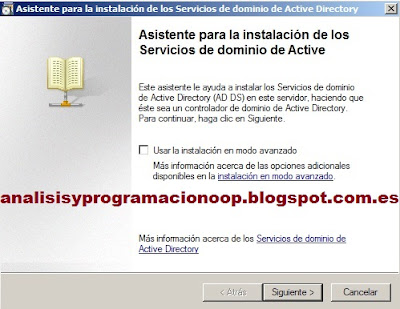






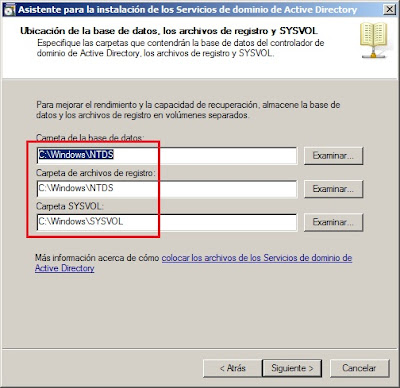



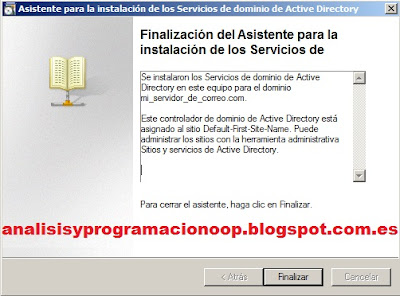


No hay comentarios:
Publicar un comentario